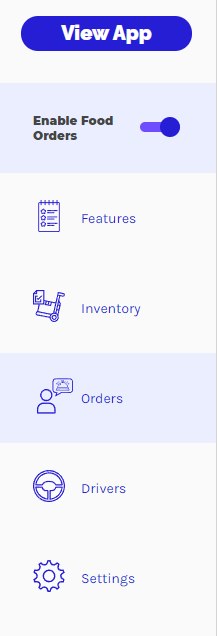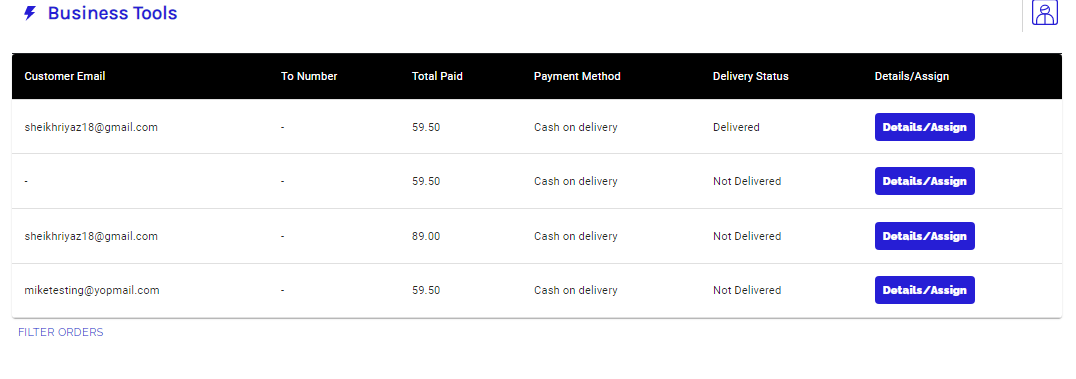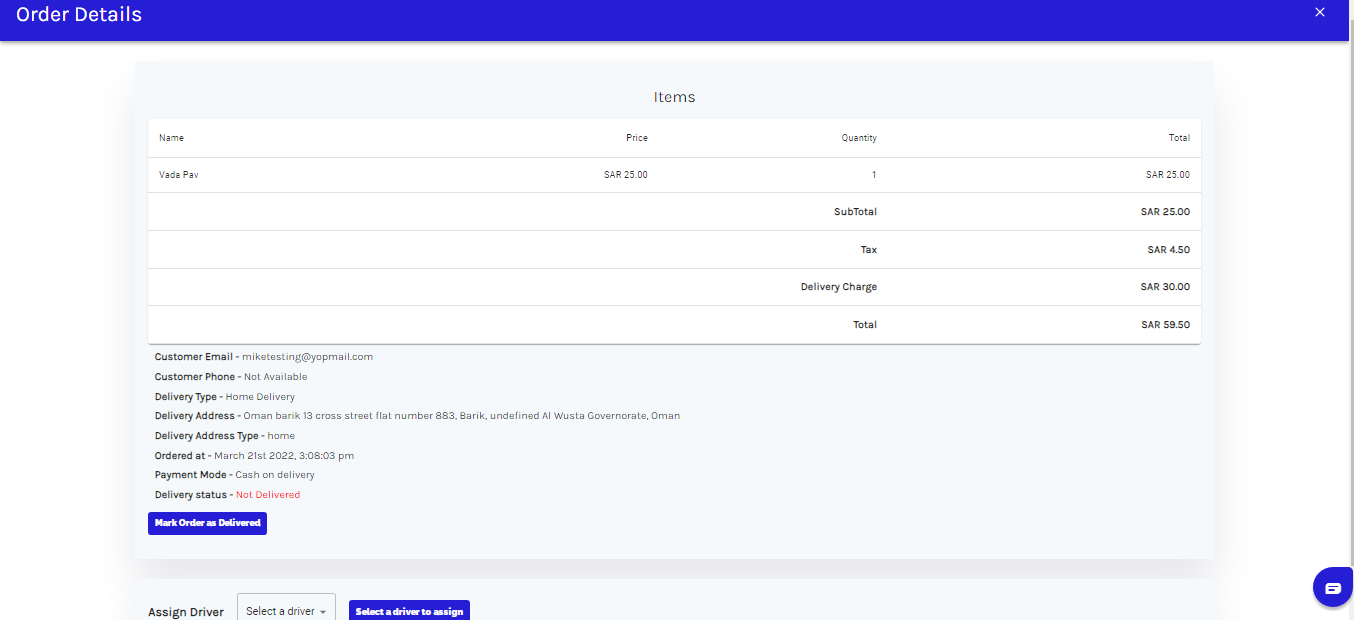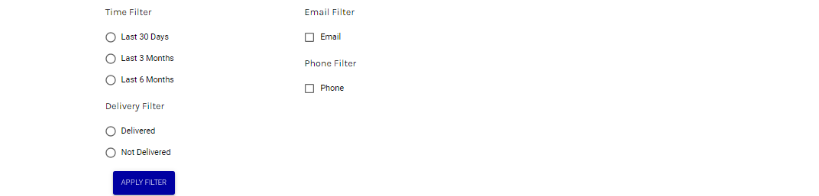Para comprobar cómo se muestran tus pedidos en tu panel de control, vete a Herramientas comerciales - Componente Pedidos de Comida - Pedidos:
Una vez que estés en la sección, tus pedidos se mostrarán de la siguiente manera:
Para comprobar los detalles del pedido y asignar el pedido a un conductor, haz clic en el botón "Detalles/Asignar":
Los detalles del pedido proporcionan los siguientes datos:
- Nombre del árticulo
- Precio
- Cantidad
- Total
- Correo electrónico del cliente
- Teléfono del cliente
- Dirección de entrega
- Tipo de dirección de entrega
- Fecha y hora del Pedido
- Estado de entrega
- Asignar conductor
Tienes la opción de asignar este pedido a un conductor, simplemente selecciona un conductor de los disponibles en " Seleccione un conductor/Assign Driver ".
También puedes establecer filtros en la sección de tu pedido: